常见问题
编辑器排版技巧
图文排版操作指南
SVG使用指南
会员服务与问题
135编辑器会员权益介绍
原创版权声明
个人中心
运营工具教程
135插件安装和使用说明
特殊样式
企业排版改造企划
暂无搜索结果!
猜你想问:
单层右滑-自定义宽度
单层右滑-自定义宽度
手指向右滑查看更多图片,可自定义整个滑动容器显示的宽度大小
一、视频教程:

二、操作步骤:

1、点击素材,将其插入中间的编辑区
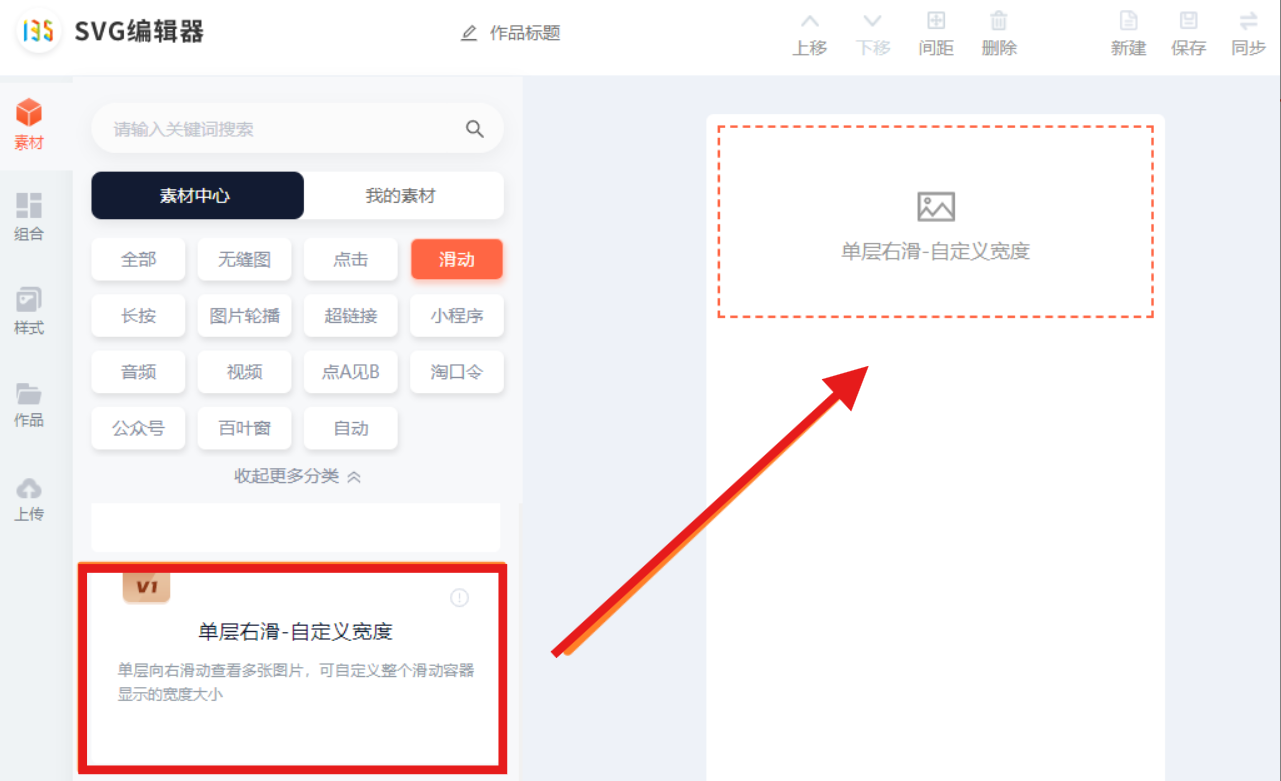
2、在编辑器右侧点击【添加图片】按钮,按住Ctrl键批量选择并上传图片
需要注意的是,所有滑动图片的宽高尺寸要保持一致
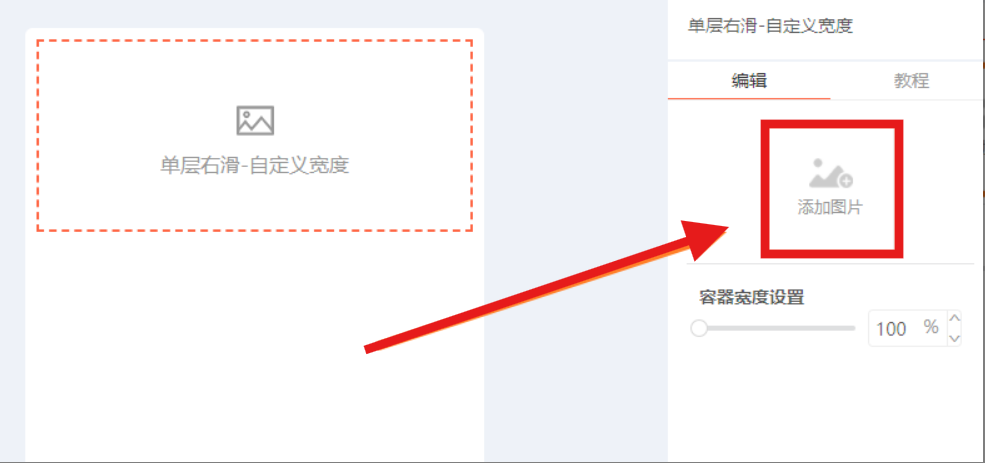
3、上传图片后,在容器宽度设置中,拖动滑块调整容器显示的宽度大小
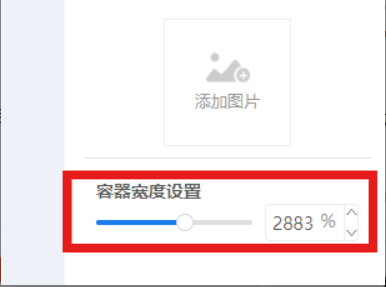
4、预览无误后,可以使用【同步】或【导出】功能,保存到微信公众号平台
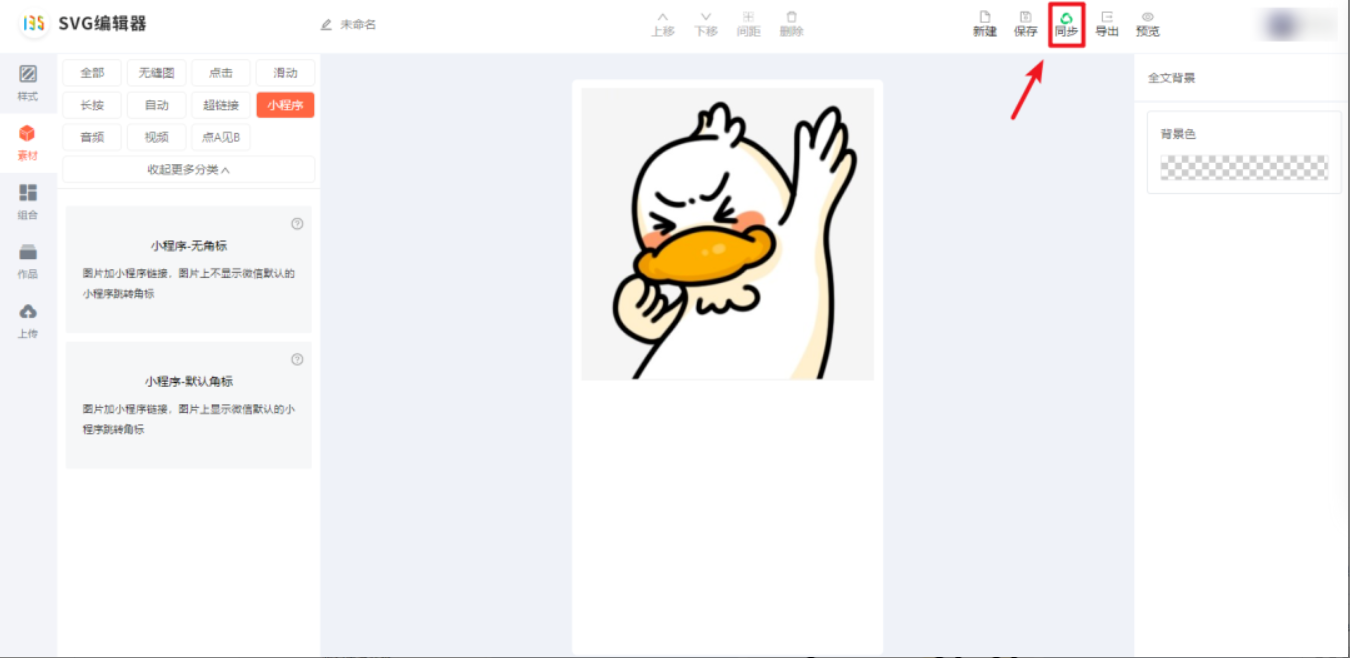
点击查看如何使用【同步】

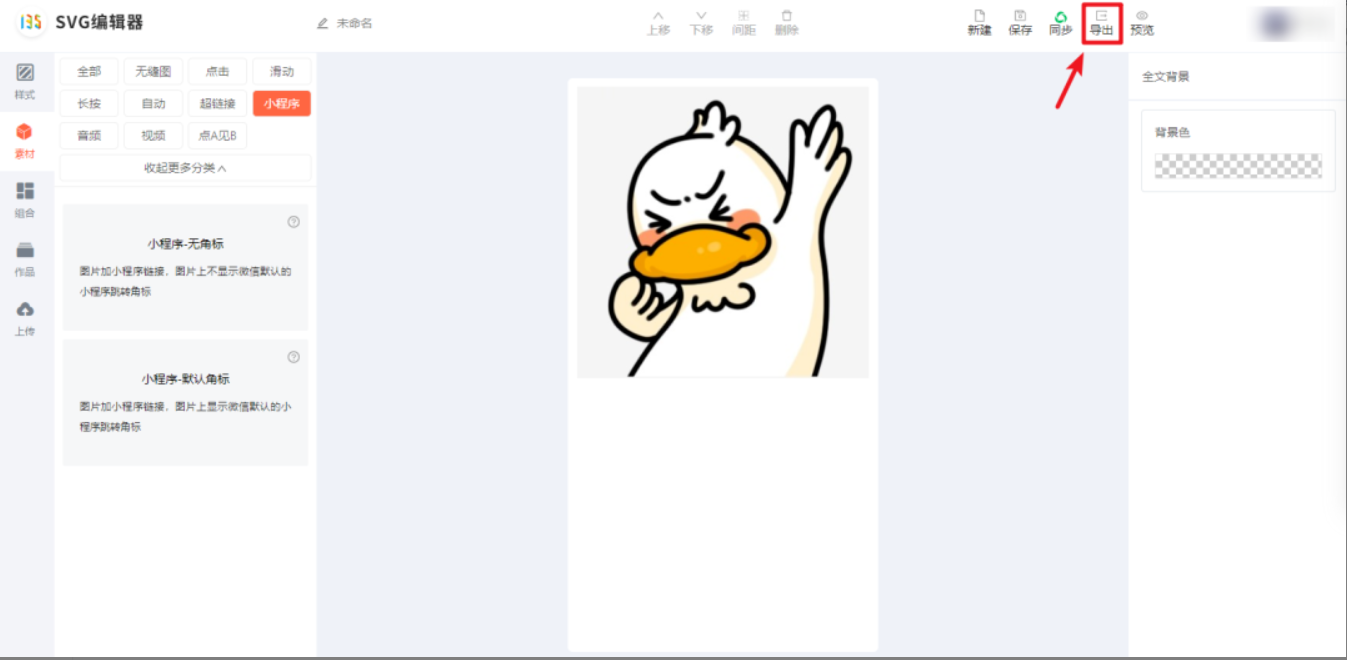
点击查看如何使用【导出】

- END -
如果您的疑问尚未被解决
请在帮助中心内【联系客服】
我们诚挚邀请您给135编辑器提供【意见和建议】
微信关注135编辑器 ID:editor135 ,获取更多排版干货知识

评价此内容
有帮助
无帮助
感谢反馈,请问还有其他建议吗? (选填)
